Для многих пользователей слово Linux с каждым годом звучит всё более привычно. Усилиями тысяч программистов операционные системы семейства Unix стали гораздо дружественнее, а их установка — простой и комфортной.
Сегодня сделаем обзор Antix Linux — удобного и нетребовательного к ресурсам компьютера дистрибутива Linux — лучшего представителя образов Live-USB для работы, восстановления или установки на компьютеры.
Обзор Antix Linux
Antix Linux — легковесный дистрибутив, созданный на основе Debian. Имеет в базе более 60 тыс. приложений с возможностью установки по сети из репозиториев.
На сайте antixlinux.com есть несколько вариантов 32-разрядных и 64-разрядных дистрибутивов. Пользователям предлагаются следующие редакции:
- base — вариант базовой установки (размер образа 700 Мб);
- core — вариант установки минимума ПО (занимает на флешке 300 Мб);
- full — вариант полной установки, включающий большое количество предустановленных программ (образ размером около 1 Гб);
- net — вариант с минимальным набором утилит, позволяющих установить недостающие программы по сети (занимает на флешке около 150 Мб).
Основные отличия между версиями лишь в наборе компонентов программного обеспечения. Например, в full-версию включён офисный пакет LibreOffice, которого в остальных нет.
Antix Linux: установка на реальный компьютер
Версии base и full содержат более удобные инструменты установки и поиска программного обеспечения — менеджер пакетов Synaptic и Package-installer, в то же время версии net и core — лишь консольные утилиты cli-aptiX и apt-get, запускаемые с помощью Терминала.
Минимальные системные требования:
- 4 Гб на жёстком диске для full-версии;
- 256 МБ оперативной памяти;
- 128 МБ для файла подкачки;
- процессор Pentium II или выше.
Такие минимальные требования дают возможность с комфортом работать в этой ОС даже на устаревших персональных компьютерах, как бы даруя им вторую жизнь.
1. Установка
Особенность данного дистрибутива заключается в том, что его можно и совсем не устанавливать. Если включить в настройках BIOS загрузку с флешки или внешнего жёсткого диска, будет загружена рабочая среда ОС с программами и утилитами, позволяющая с комфортом выходить в Интернет, готовить тексты или выполнять операции с файлами.
Инсталляция возможна тремя способами:
- с помощью флешки;
- с помощью CD-диска;
- по сети.
Установка версий full или base проста и не вызовет проблем даже у новичков. После загрузки с накопителя появится окно, в котором при помощи клавиши F2 можно поменять язык интерфейса на русский.
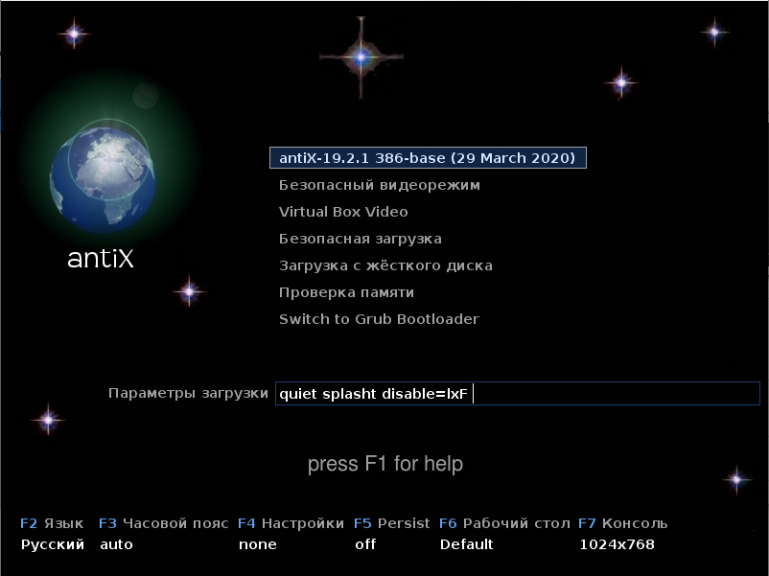
Во время установки существенную помощь окажут подсказки, располагающиеся в левой стороне окна. Однако стоит отметить, что не все эти подсказки на русском языке. В нижнему углу окна имеются кнопки навигации — Назад и Дальше.
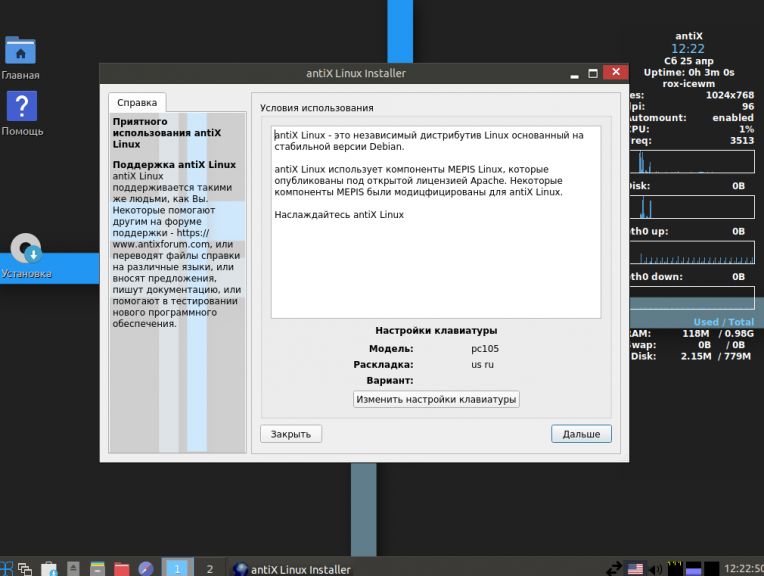
Если установка производится на пустой жёсткий диск, то лучше всего для новичков в процессе установки соглашаться с предложенными действиями, нажимая кнопку Далее. В этом случае вероятность что-нибудь испортить значительно уменьшится.
2. Разработка
Первые версии Antix Linux появились более 13-ти лет назад (в 2007 году). Разработчики сделали упор на компактность. Весь образ должен был поместиться на один CD-диск, что позволяло воспользоваться им на любом компьютере, имеющем привод для чтения дисков.
Основанный на Debian с компактным оконным менеджером Fluxbox и улучшенной поддержкой старого оборудования, образ сразу пришёлся по вкусу многим пользователям.
Несмотря на несколько нестандартный вид, он завоевал популярность как нетребовательный установочный образ для старых компьютеров на базе х86 процессоров с маленьким объёмом оперативной памяти и небольшим жёстким диском.
Релизы этой операционной системы постоянно выходят и обновляются. 6 апреля 2020-го года вышла новая версия под кодовым названием Hannie Schaft, основанная на ядре Linux 4.19.
3. Программное обеспечение
Новичку первое знакомство с Antix Linux лучше начинать с версий full или base. Это позволит на первых порах воспользоваться популярными программами, встроенными по умолчанию. Например, браузером Firefox.
При выборе версии base в распоряжении пользователя окажется довольно большое количество разнообразного ПО. Все приложения удобно собраны в категории (разделы меню): Аудио и видео, Графика, Интернет, Система, Стандартные и т.д.
Первый в списке категорий — раздел antiX. В нём собраны утилиты и приложения, используемые нечасто, однако всё же они нужны для выполнения системных операций, таких как форматирование флешки (Format USB), добавление новых пользователей (antiX Менеджер пользователей), установка даты и времени (Date and Time) и т.д.
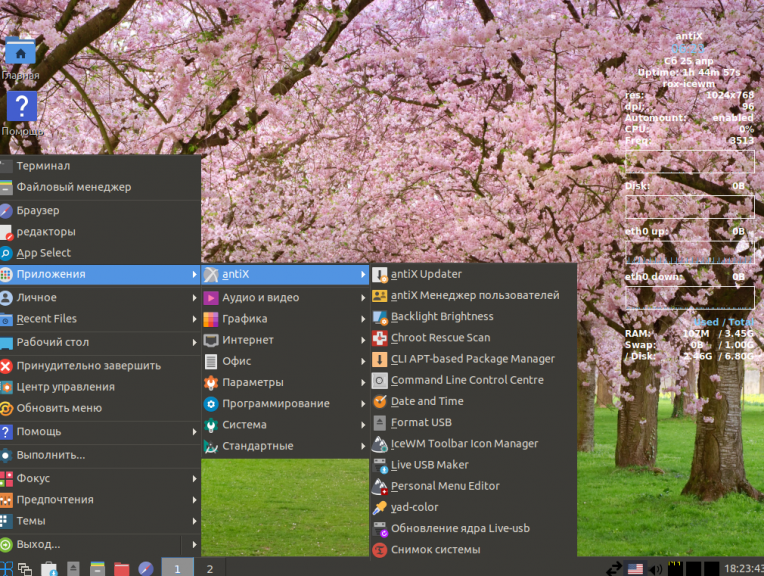
В разделе Аудио и Видео имеются: настройка громкости аудио, плейер видео, а также интересный проигрыватель радиостанций из консоли — Poor man’s radio Player. С помощью цифр на клавиатуре можно выбрать стиль музыки, а также станцию для прослушивания.
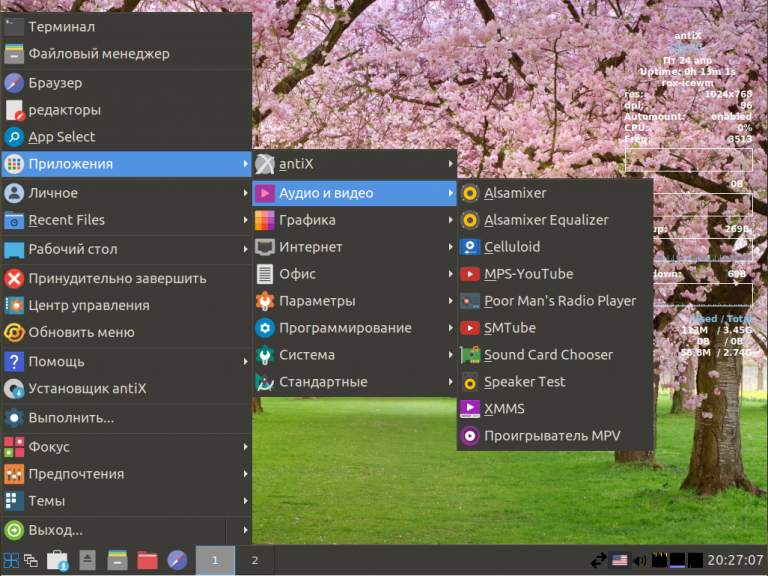
В разделе Интернет есть приложения для настройки сетевых и беспроводных соединений, два браузера Firefox и Dillo, а также панель Search Bar, содержащая ряд Интернет-приложений.
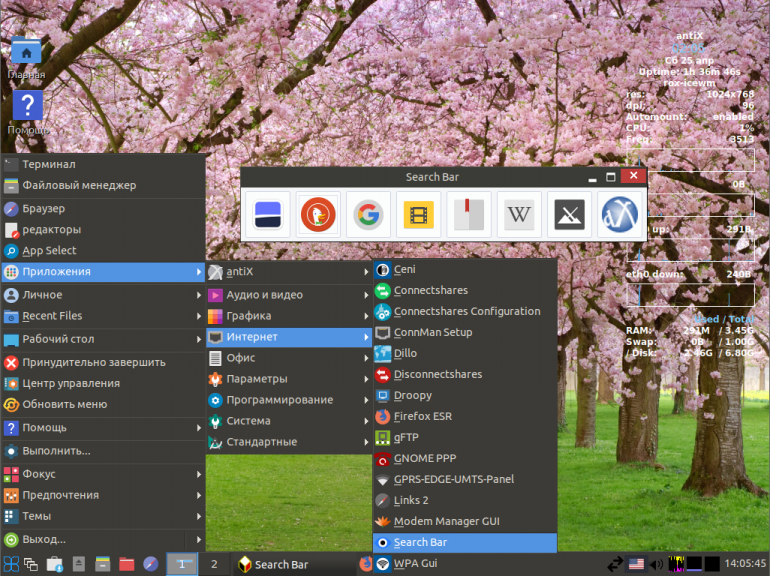
Для изменения параметров системы имеется раздел Параметры. С помощью его приложений можно изменить обои рабочего стола (Wallpaper), настроить раскладку клавиатуры (Keyboard Layouts), управлять дисками (Disk Manager), а также выполнять другие настройки в соответствии со своими предпочтениями.
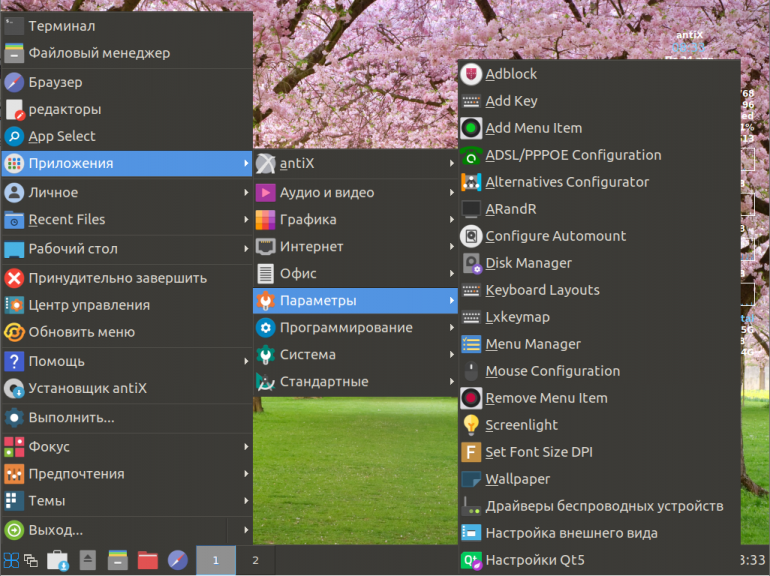
В разделе Стандартные находятся такие приложения, как Calcurse (Календарь), Calculator (Калькулятор), Поисков файлов SpaceFM, Менеджер архивов, Xfburn (запись CD-дисков) и др.
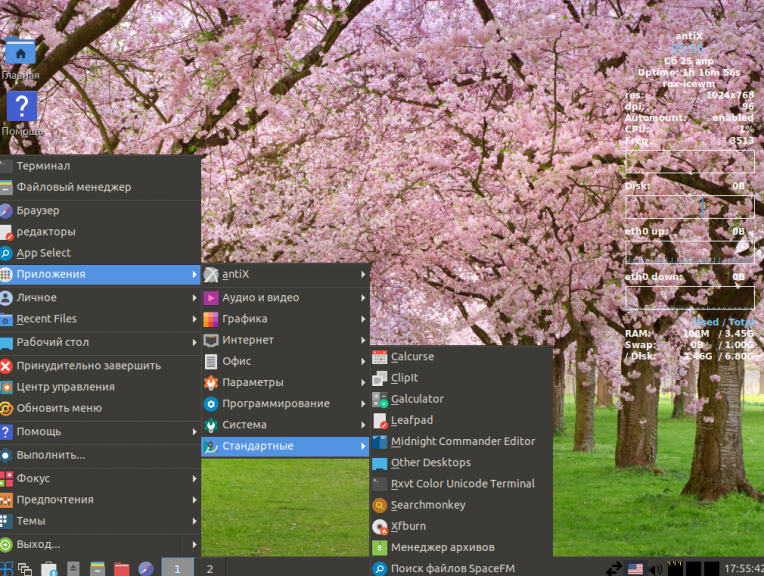
Для управления всеми настройками системы используется приложение Центр управления. В нём по категориям рассортированы утилиты для выполнения различных настроек в соответствии с потребностями.
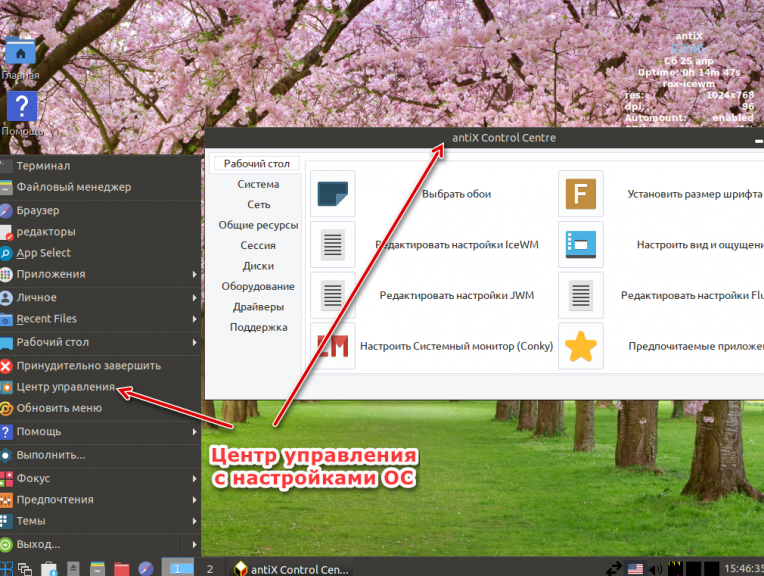
Если нужно запустить программу по её названию, но вы не можете её найти, сделать это можно выбрав пункт меню Выполнить. Введите название программы и нажмите клавишу ОК.

Опытным пользователям понравится возможность настройки системы на свой вкус с использованием командной строки или терминала ROXTerm, вызываемого из главного меню. Из терминала можно также запускать и другие приложения.
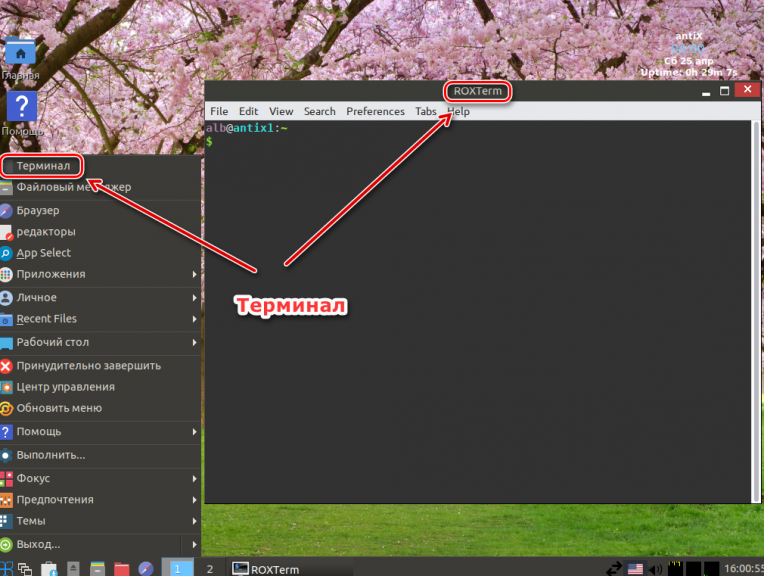
4. Внешний вид
Внешний вид Antix Linux лаконичен и привлекателен. Возможность выбора и настройки тем, с их цветами, шрифтами, обоями для рабочего стола и иконками, под себя понравится как новичку, так и опытному пользователю.
Оконные менеджеры IceWM, Rox, Fluxbox, jwm не загружают оперативную память и позволяют эффективнее запускать другие приложения, что делает работу с ними ещё комфортнее.
По умолчанию загружается оконный менеджер rox-icewm, но это можно легко изменить, нажав при установке клавишу F6 и заменив его на какой-нибудь другой.
В случае необходимости можно настроить обои рабочего стола, загрузив фотографию на жёсткий диск, а затем установив выбранную картинку при помощи приложения Wallpaper в разделе Параметры.
Концепция нескольких рабочих столов также заслуживает особого внимания. Использовать её очень удобно. На одном виртуальном рабочем столе можно расположить приложения и документы, связанные с текущей работой, а на втором — разместить развлекательный контент. Рабочие столы видны в нижней панели под номерами 1 и 2.
5. Насколько популярна Antix Linux?
По популярности эта ОС, согласно статистическим данным сайта Distrowatch.com, находится на 11-м месте в мире по количеству загрузок. Это означает, что система востребована. Многие пользователи хотят вдохнуть жизнь в старые компьютеры и ноутбуки. Данная операционная система, лёгкая в установке и нетребовательная к ресурсам, позволяет это сделать.
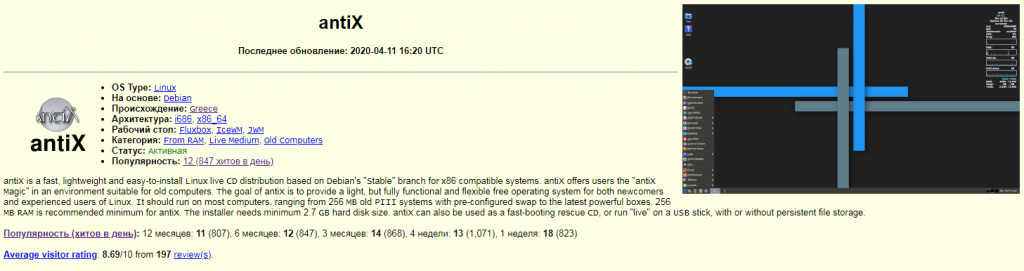
На различных форумах, посвящённым Linux, очень много информации об использовании этой ОС.
Активно действует англоязычный форум на сайте разработчиков. Каждый пользователь, зарегистрировавшись, может при возникновении сложностей с установкой задать свой вопрос и получить быстрый и профессиональный ответ в течении нескольких часов.
Также на сайте разработчиков на английском языке имеется база данных с ответами на самые распространённые вопросы по использованию и установке этого интересного дистрибутива.
Установка Antix Linux определённо стоит усилий, если дома есть старый компьютер, который вполне ещё можно воскресить в качестве печатной машинки или файлового сервера для хранения документов, видео и аудио.
Обнаружили ошибку в тексте? Сообщите мне об этом. Выделите текст с ошибкой и нажмите Ctrl+Enter.
Источник: losst.pro
Antix linux на русском

antiX — легковесный дистрибутив для старых компьютеров.

• Название ОС: antiX
• Семейство ОС: Linux.
• Основана на: Debian.
• Менеджеры пакетов: Dpkg
• Поддерживаемые платформы: IA-32, x86-64
• Тип ядра монолитное: (Linux)
• Интерфейс: Fluxbox, IceWM, JWM, herbstluftwm, xfce
• Последняя версия: 19.2 (28 марта 2020 года)
• Веб-сайт: antixlinux.com
antiX — легковесный LiveCD-дистрибутив Linux, созданный на основе Debian и ориентированный на устаревшее оборудование с процессорами Intel-AMD x86
Рекомендуемые требования
- Минимум: 128 МБ ОЗУ и 1 ГБ свободного пространства на жёстком диске.
- Установка: 2,7 ГБ на жёстком диске.
Помимо стандартного релиза Live доступны другие версии antiX (базовые и ядровые), позволяющие устанавливать с ещё меньшим объёмом оперативной памяти, местом на жёстком диске, и с общими аппаратными ограничениями.
Издания операционной системы antiX
antiX доступен как для 32-битных, так и для 64-битных архитектур и поставляется в 4 изданиях:
- Full, включает 4 оконных менеджера – IceWM (default), fluxbox, jwm и herbstluftwm плюс полный набор LibreOffice.
- Base, включает 4 оконных менеджера – IceWM (default), fluxbox, jwm и herbstluftwm (помещается на CD).
- Core, нет X, но поддерживает большинство беспроводных устройств.
- Net, нет X. Позволяет пользователю иметь полный контроль над установкой, необходимо подключение к сети.
Оригинальный образ antiX Linux OS
(Официальный сайт)
antiX
Дистрибутив antiX
antiX — легковесный дистрибутив для старых компьютеров. Основан на Debian Stable.
Видео-обзор antiX Linux
Видео-обзор дистрибутива antiX.
На основе Debian Stable
antiX основан на стабильной ветке Debian Stable.
В системе не используется systemd (демон для инициализации служб в процессе загрузки системы).
Репозитории
В дистрибутиве доступны все репозитории Debian.
По желанию можно подключить Debian-testing и unstable репозитории.
Основная цель antiX предоставить легкую, но при этом функциональную операционную систему, способную работать на старых компьютерах.
LiveCD/LiveUSB
antiX может быть использован как быстрая LiveCD/LiveUSB-система для восстановления компьютеров.
Приложения, которые вы установите в Live-режиме, сохранятся в системе после ее установки.
Логин / пароль для входа в Live-систему: demo / demo .
Пароль рута: root .
В загрузочном меню можно выбрать язык клавишей F2 — русский присутствует.
Оконный менеджер
antiX не использует среду рабочего стола. Поддерживается целый набор легковесных оконных менеджеров:
По умолчанию используется IceWM.
Для выбора оконного менеджера нужно нажать клавишу F6 в загрузочном меню.
IceWM это быстрый легковесный оконный менеджер. В IceWM нет иконок на рабочем стола, но antiX позволяет добавлять иконки на рабочий стол, для этого используется ROX.
antiX по умолчанию поддерживает Conky. В прозрачном апплете на рабочем столе отображается загрузка ЦПУ, свободное место на дисках, загрузка ОЗУ и swap, состояние сети и другая информация.
Редакции
Доступны 32-х и 64-х битные версии.
antiX доступен для скачивания в следующих версиях, отличающихся количеством предустановленных компонентов:
- antiX-full — 1.1Gb
- antiX-base — 700Mb
- antiX-core — 350Mb
- antiX-net — 150Mb
antiX-full включает в себя целый набор предустановленного ПО. Версия antiX-full не влезет на CD-диск, поэтому для записи CD можно использовать base версию, но в ней нет LibreOffice.
antiX-full и antiX-base включают package-installer и Syntaptic, через которые можно искать и устанавливать программы.
Для поиска приложений в antiX-net и antiX-core можно использовать утилиту cli-aptiX или использовать apt-cache search.
Системные требования
Рекомендуемые системные требования:
- 256Мб ОЗУ (с настроенным swap)
- Pentium III
Заявлено, что antiX должен работать на большинстве компьютеров:
- 192Мб ОЗУ (и настроенным swap от 128Мб)
- Pentium II
Требования к размеру жесткого диска:
- antiX-full требует 3.8Гб
- antiX-base требует 2.6Гб
- antiX-core требует 1.0Гб
- antiX-net требует 0.7Гб
Большинство пользователей могут использовать версию antiX-full.
Для очень старых компьютеров с ОЗУ менее 256Мб и процессором вида Pentium II или Pentium III можно использовать antiX-base.
Для тех, кто хочет полный контроль над тем, что он устанавливает, следует использовать версии antiX-core и antiX-net. Версии antiX-core и antiX-net не включают Иксы (графический интерфейс).
Установка и настройка
Установка antiX выполняется через собственный инсталлятор. В нем все очень понятно, на каждом шаге даются пояснения.
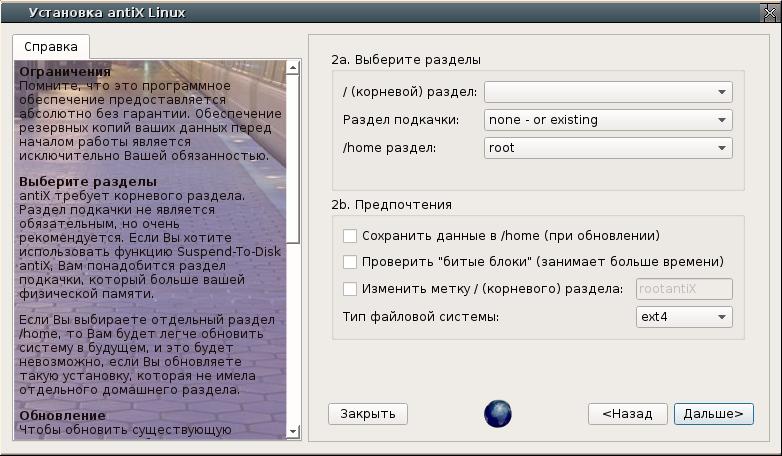
antiX 19: Процесс установки
Настройка
Для централизованной настройки системы есть приложение antiX Control Center. Через него можно запускать утилиты настройки различных компонентов, открывать и редактировать конфигурационные файлы.
На официальном сайте дистрибутива можно найти всю необходимую информацию по вопросам настройки системы. Есть FaQ, Wiki, Форум.
Установка Antix Linux
Установка AntiX Linux может занимать 5-10 минут в зависимости от производительности компьютера, это учитывая то, что дистрибутив рассчитан как раз на старые компьютеры, сама по себе совершенно не сложна, сопровождается подсказками и пояснениями на каждом шагу.
В данной статье мы расскажем о том, где взять дистрибутив, как его скачать на свой компьютер, как быстро и без проблем установить AntiX Linux. По шагам разберем самые сложные моменты в установке, от скачивания образа и до появления графической оболочки.
Установка AntiX Linux
Для начала необходимо провести подготовительную работу, то есть скачать дистрибутив и записать его содержимое на носитель.
Шаг 1. Загрузка образа
Загрузить образ AntiX Linux можно с сайта разработчиков. Для этого перейдите на страницу загрузки образа кликнув по ссылке Download.

Выберите сайт-зеркало, на котором размещён дистрибутив одной из четырёх версий (full, base, core, net), а также определитесь с разрядностью — 32 или 64. Убедитесь в том, что ваш компьютер совместим аппаратно с 64-разрядными ОС, если решите выбрать именно эту разрядность. На сайте имеется также и возможность более быстрой загрузки в несколько потоков с использованием торрент-файлов.
Шаг 2. Запись образа
После скачивания образа на жёсткий диск его содержимое необходимо записать на какой-нибудь носитель. Это может быть как CD или DVD, так и флешки. Для этого используется множество утилит (например, Etcher, Rufus, dd), мы же воспользуемся утилитой Unetbootin. Порядок создания Live-CD при помощи неё:
- Вставьте флешку в порт USB.
- Запустите утилиту Unetbootin.
- Выберите файл-образ для записи, укажите параметры, если требуется.
- Утилита обычно сама в автоматическом режиме выбирает накопитель, на который возможно записать образ. Если этого не произошло по каким-то причинам (например, накопителей в системе несколько), выберите накопитель вручную. Нажмите кнопку ОК для старта записи образа на флешку.
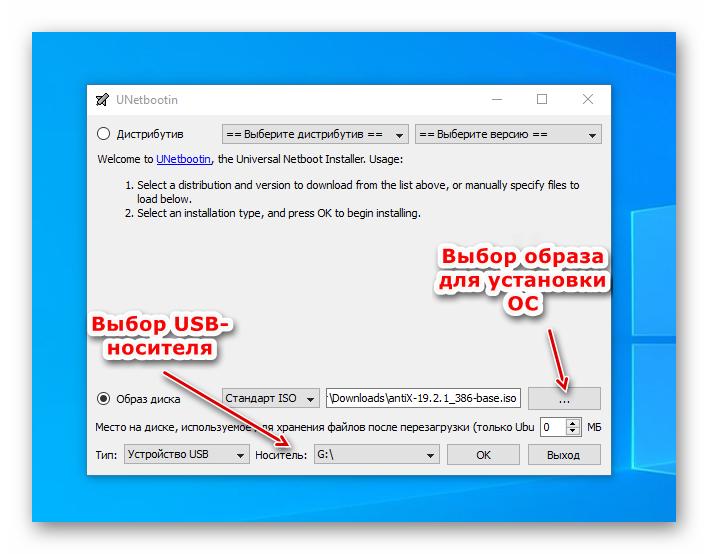
Загрузить программу Unetbootin можно на сайте https://unetbootin.github.io.
Шаг 3. Настройка загрузки компьютера с флешки
Порядок настройки загрузки компьютера с подготовленной вами флешки:
- Вставьте флешку в порт USB.
- Перезагрузите компьютер.
- Зайдите в настройки BIOS. Для этого во время загрузки компьютера нажимайте клавиши Del или F2 (в зависимости от производителя БИОС).
- Перейдите в секцию загрузки с носителей.
- Установите вариант загрузки с USB (установить очерёдность загрузки можно с помощью клавиш F6, F5).

Шаг 4. Запуск компьютера с Live-CD
Выполните перезагрузку. Появится стартовое окно загрузчика. Нажмите клавишу F2 для выбора языка интерфейса.

Далее выберите первый пункт главного меню, загрузив тем самым среду AntiX Linux в оперативную память. Многие действия уже можно будет осуществлять, находясь в таком Live-режиме, но следует знать, что после перезагрузки большинство изменений на компьютере не сохранятся.
Шаг 5. Установка на жёсткий диск
Запустите установку, кликнув по иконке на рабочем столе с изображением круглого диска и названием Установка в левой части экрана.
После запуска установщика появится окно с приветствием и предложением изменить настройки клавиатуры в зависимости от предпочтений. По умолчанию установщик предлагает установить раскладки клавиатуры для двух языков — английского и русского. Согласитесь с предложенным вариантом и нажмите кнопку Дальше.

Шаг 6. Разбивка жёсткого диска на разделы
В следующем окне пользователю даётся возможность самостоятельно разбить жёсткий диск на разделы. Если система устанавливается на пустой неразмеченный диск, можно нажать кнопку Дальше. Установщик сам выполнит разбивку разделов автоматически. Если уже имеется опыт использования Linux или на компьютере уже установлена другая ОС, например, Windows, лучше будет выполнить эту разбивку самостоятельно.
Процесс создания новых разделов может показаться сложным, но на самом деле не это далеко не так. Для того, чтобы правильно разбить диск на разделы сначала запустите инструмент работы с разделами, нажав одноимённую кнопку:

Запустится утилита Gparted, предназначенная для выполнения разметки дисков. Если диск пуст, создайте новую таблицу разделов. Для этого выберите пункт меню Устройство и далее пункт подменю Создать таблицу разделов. Выберите пункт главного меню Раздел и далее пункт меню Новый.

Появится окно, в котором нужно будет установить параметры создаваемых разделов. Сначала создайте корневой раздел root. В поле Свободное место укажите 512 Мб (это будет зарезервировано под swap). Установите метку диска, укажите его размер и нажмите кнопку Добавить.

Создайте таким же образом swap-раздел. Он необходим для работы приложений в ситуации, если ощущается нехватка оперативной памяти. При установке размера раздела swap рекомендуется указывать величину, чуть большую размера оперативной памяти. Это позволит работать более комфортно с приложениями, требующими много оперативной памяти.
Укажите объём создаваемого раздела (в данном случае 512 Мб), метку — swap, а также выберите файловую систему — linux-swap. Нажмите кнопку Добавить.

Следующий шаг — создание пользовательского раздела home, используемого для хранения пользовательских файлов. Выполняемые операции аналогичны предыдущим. Кроме того, укажите метку — home, а в качестве файловой системы выберите ext4.

Убедитесь в том, что всё свободное пространство вашего жёсткого диска задействовано и используется именно так, как вами задумано. После завершения создания всех разделов необходимо согласиться с производимыми изменениями, установив флажок в верхней части окна.

Закройте Gparted и в следующем окне установки подтвердите создание разделов.

В заключение согласитесь с уничтожением информации на диске, подтвердив своё согласие нажатием кнопки ОК. После этого начнётся процесс создания разделов, их форматирования, а затем установка AntiX Linux.

Шаг 7. Имя компьютера
Для идентификации компьютера в сети ему необходимо задать имя. Имя домена можно не указывать.

Шаг 8. Настройка часового пояса и времени
В следующем окне установщика настройте часовой пояс, а также установите текущее время и используемый по умолчанию язык интерфейса. Укажите формат отображаемого времени — 24-часовой или 12-часовой.
При возникновении вопросов в левой части экрана имеются удобные подсказки по каждому из пунктов на русском или английском языке.

Шаг 9. Добавление пользователей
Далее добавьте пользователей в систему. Укажите имя первого пользователя, а также пароль. Кроме того, укажите пароль для суперпользователя root —администратора ОС (этот аккаунт предоставляет полный доступ ко всему функционалу операционной системы, использовать его необходимо крайне осторожно).

Важно! Пароль должен быть не менее 7 символов в длину, а также содержать буквы, цифры и символы в разных регистрах. Это позволит надёжно защитить вашу систему от взлома.
Если необходимо, чтобы при входе в систему не появлялось приглашение о вводе пароля, в окне добавления нового пользователя установите флажок Автологин.
Шаг 10. Завершение установки
На последнем этапе будет произведена настройка оборудования. Установятся дополнительные программы и драйверы для корректной работы всех комплектующих и периферийных устройств. Кроме того, осуществляется настройка конфигурационных файлов, установка и настройка рабочего окружения.
Не забудьте также и о том, что по завершении установки драйверы устройств можно и даже нужно будет установить также и вручную. Свежие версии драйверов, как правило, более эффективны. Кроме того, для множества специфических устройств (например, сканеров) в базе драйверов ОС подходящего и современного может и не найтись.
Перезагрузите компьютер по завершении процесса установки для того, чтобы внесённые в процессе установки изменения вступили в силу. После перезагрузки будет загружена полностью готовая рабочая среда AntiX Linux.

Основное преимущество дистрибутива AntiX Linux — простая и понятная пошаговая установка с возможностью богатого выбора настроек и сопровождением на каждом из шагов удобными подсказками и ценными пояснениями.
Устанавливайте операционную систему AntiX Linux, используйте её для работы и учёбы, а наш сайт будет в свою очередь и дальше радовать вас новыми интересными статьями!
Источник: onecomp.ru
antiX
antiX — легковесный дистрибутив для старых компьютеров. Основан на Debian Stable.

Оглавление
- Видео-обзор antiX Linux
- На основе Debian Stable
- Репозитории
- Цель
- LiveCD/LiveUSB
- Оконный менеджер
- Редакции
- Системные требования
- Установка и настройка
- Настройка
- Таблица релизов
Видео-обзор antiX Linux
Видео-обзор дистрибутива antiX.
На основе Debian Stable
antiX основан на стабильной ветке Debian Stable.
В системе не используется systemd (демон для инициализации служб в процессе загрузки системы).
Репозитории
В дистрибутиве доступны все репозитории Debian.
По желанию можно подключить Debian-testing и unstable репозитории.
Цель
Основная цель antiX предоставить легкую, но при этом функциональную операционную систему, способную работать на старых компьютерах.
LiveCD/LiveUSB
antiX может быть использован как быстрая LiveCD/LiveUSB-система для восстановления компьютеров.
Приложения, которые вы установите в Live-режиме, сохранятся в системе после ее установки.
Логин / пароль для входа в Live-систему: demo / demo .
Пароль рута: root .
В загрузочном меню можно выбрать язык клавишей F2 — русский присутствует.
Оконный менеджер
antiX не использует среду рабочего стола. Поддерживается целый набор легковесных оконных менеджеров:
По умолчанию используется IceWM.
Для выбора оконного менеджера нужно нажать клавишу F6 в загрузочном меню.
IceWM это быстрый легковесный оконный менеджер. В IceWM нет иконок на рабочем стола, но antiX позволяет добавлять иконки на рабочий стол, для этого используется ROX.
antiX по умолчанию поддерживает Conky. В прозрачном апплете на рабочем столе отображается загрузка ЦПУ, свободное место на дисках, загрузка ОЗУ и swap, состояние сети и другая информация.
Редакции
Доступны 32-х и 64-х битные версии.
antiX доступен для скачивания в следующих версиях, отличающихся количеством предустановленных компонентов:
- antiX-full — 1.1Gb
- antiX-base — 700Mb
- antiX-core — 350Mb
- antiX-net — 150Mb
antiX-full включает в себя целый набор предустановленного ПО. Версия antiX-full не влезет на CD-диск, поэтому для записи CD можно использовать base версию, но в ней нет LibreOffice.
antiX-full и antiX-base включают package-installer и Syntaptic, через которые можно искать и устанавливать программы.
Для поиска приложений в antiX-net и antiX-core можно использовать утилиту cli-aptiX или использовать apt-cache search.
Системные требования
Рекомендуемые системные требования:
- 256Мб ОЗУ (с настроенным swap)
- Pentium III
Заявлено, что antiX должен работать на большинстве компьютеров:
- 192Мб ОЗУ (и настроенным swap от 128Мб)
- Pentium II
Требования к размеру жесткого диска:
- antiX-full требует 3.8Гб
- antiX-base требует 2.6Гб
- antiX-core требует 1.0Гб
- antiX-net требует 0.7Гб
Большинство пользователей могут использовать версию antiX-full.
Для очень старых компьютеров с ОЗУ менее 256Мб и процессором вида Pentium II или Pentium III можно использовать antiX-base.
Для тех, кто хочет полный контроль над тем, что он устанавливает, следует использовать версии antiX-core и antiX-net. Версии antiX-core и antiX-net не включают Иксы (графический интерфейс).
Установка и настройка
Установка antiX выполняется через собственный инсталлятор. В нем все очень понятно, на каждом шаге даются пояснения.
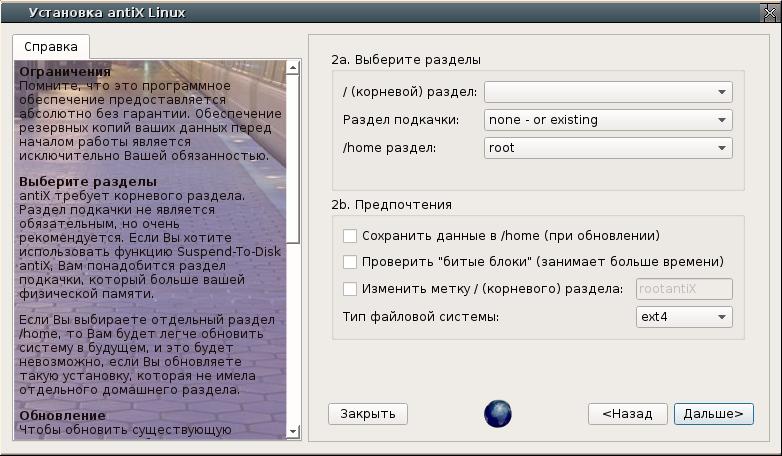
Настройка
Для централизованной настройки системы есть приложение antiX Control Center. Через него можно запускать утилиты настройки различных компонентов, открывать и редактировать конфигурационные файлы.
На официальном сайте дистрибутива можно найти всю необходимую информацию по вопросам настройки системы. Есть FaQ, Wiki, Форум.
Релизы дистрибутива antiX
| 6.5 | 09 июля 2007 | Spartacus | |||
| 7.0 | 30 октября 2007 | Lysistrata | |||
| 7.2 | 16 мая 2008 | Vetëvendosje | |||
| 7.5 | 24 августа 2008 | Toussaint Louverture | |||
| 8.0 | 14 февраля 2009 | Intifada! | |||
| 8.2 | 24 июля 2009 | Tȟašúŋke Witkó | |||
| 8.5 | 12 апреля 2010 | Marek Edelman | |||
| M11 | 03 мая 2011 | Jayaben Desai | |||
| 12 | 07 августа 2012 | Edelweißpiraten | |||
| 13 | 02 июля 2013 | Luddite | |||
| MX-14.4 | 23 марта 2015 | Symbiosis | |||
| 15 | 30 июня 2015 | Killah P | |||
| MX-15 | 24 декабря 2015 | Fusion | |||
| 16 | 26 июня 2016 | Berta Cáceres | |||
| 17 | 24 октября 2017 | Heather Heyer | |||
| 17.1 | 18 марта 2018 | 4.9.87 | Heather Heyer | ||
| 17.2 | 05 октября 2018 | 4.9.126 | Helen Keller | пресс-релиз | |
| 17.3 | 26 декабря 2018 | 4.9.146 | Helen Keller | пресс-релиз | |
| 17.3.1 | 28 декабря 2018 | 4.9.146 | Helen Keller | ||
| 17.4 | 06 марта 2019 | 4.9.160 | Helen Keller | пресс-релиз | |
| 19 | 17 октября 2019 | 4.9.193 | Debian 10 Buster | Marielle Franco | пресс-релиз |
| 19.1 | 23 декабря 2019 | 4.9.200 | Debian 10 Buster | Marielle Franco | пресс-релиз |
| 19.2 | 28 марта 2020 | 4.9.212 | Debian 10 Buster | Hannie Schaft | пресс-релиз |
| 19.3 | 17 октября 2020 | 4.9.235 | Debian 10 Buster | Manolis Glezos | пресс-релиз |
| 19.4 | 21 мая 2021 | 4.9.0-264 | Grup Yorum | пресс-релиз | |
| 21 | 31 октября 2021 | 4.9.0-279 | Debian 11 Bullseye | Grup Yorum | пресс-релиз |
| 22 | 19 октября 2022 | 4.9.0-326 | Debian 11 Bullseye | пресс-релиз |
Материалы по теме:
- MX Linux — стабильный и легкий
- Релиз дистрибутива AntiX 17.2. Что нового
- Релиз дистрибутива antiX-17.3
- Релиз дистрибутива antiX 17.4. Что нового
- Релиз легковесного дистрибутива antiX 19
- Релиз дистрибутива antiX 19.1
- antiX Linux: видео обзор дистрибутива
- Релиз дистрибутива antiX 19.2. Что нового
Сайт дистрибутива (скачать бесплатно):
Войдите, чтобы ставить лайки мне нравится
войдите, чтобы ставить лайки
Обновлено: 05.03.2020
Опубликовано: 06.09.2018
Скриншоты/обзоры antiX от пользователей:
Категория:
- Поддерживает Live-режим
- Для настольных ПК
- Для сервера
- Подходит для новичков
- Для опытных
- Специализированные
- Основан на исходниках
- Маленькие
- Не требователен к ресурсам
- Не Linux
Основанные на:
Рабочий стол:
Рейтинг:
- Топ дистрибутивов
- Статистика
Релизы:
Список дистрибутивов:
Полный алфавитный список дистрибутивов Linux, представленных в каталоге.
Новые комментарии
fors51 07:40 02.07.2023
xKDE 07:20 02.07.2023
xKDE 03:58 02.07.2023
PedroAmor 23:50 01.07.2023
x230 22:45 01.07.2023
x230 22:43 01.07.2023
Minor748 21:50 01.07.2023
Minor748 21:45 01.07.2023
choice 21:39 01.07.2023
PedroAmor 21:15 01.07.2023
Скриншоты дистрибутива
Рабочий стол (оконный менеджер IceWM)
версия: 17.1

Главное меню и приложения
версия: 17.1
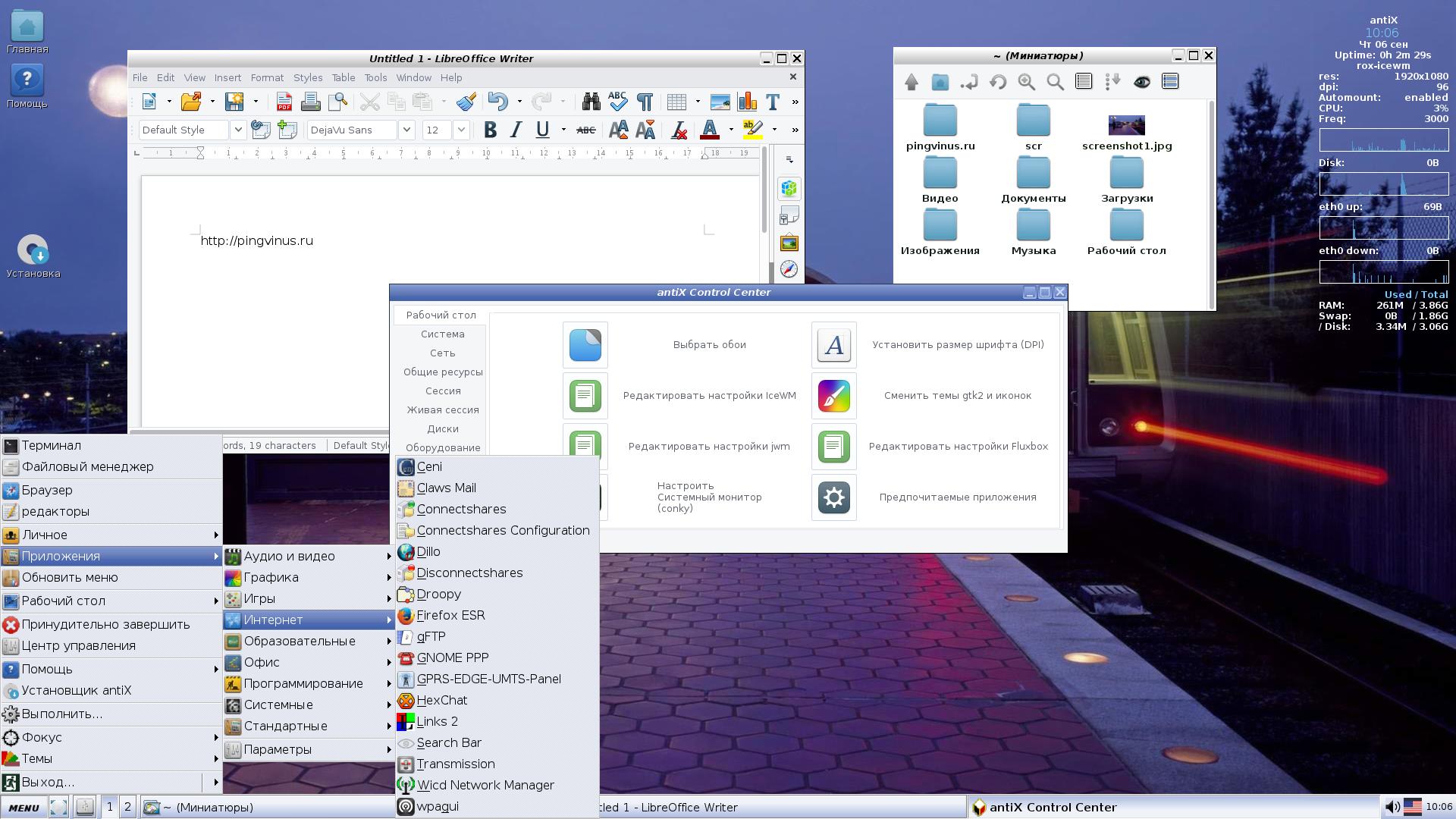
Установка antiX (этап разметки диска)
версия: 17.1
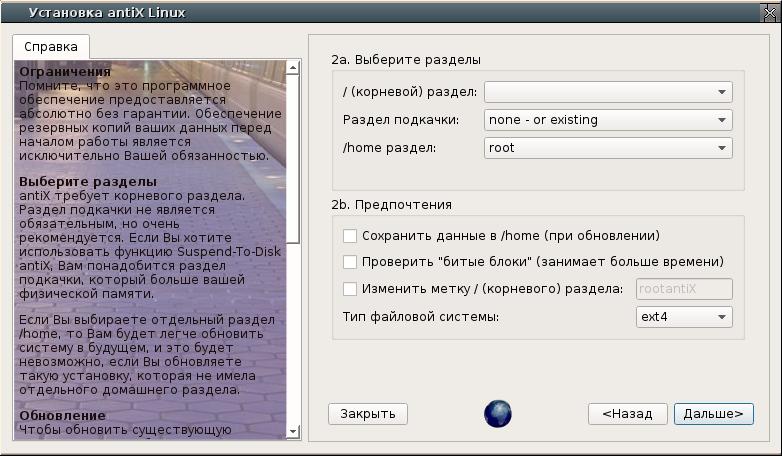
Смотрите также
Дистрибутив от компании System76
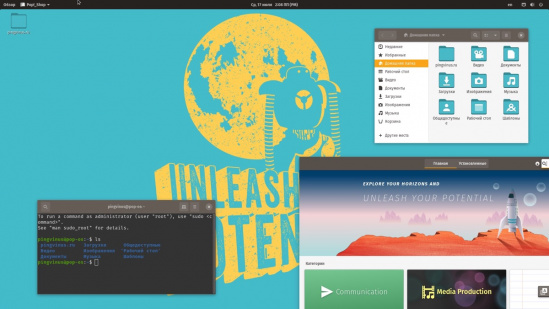
Со средой Cinnamon
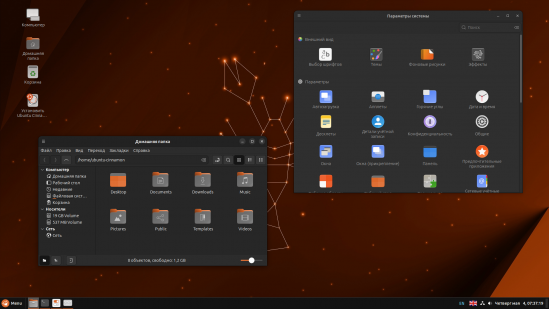
Простой и элегантный
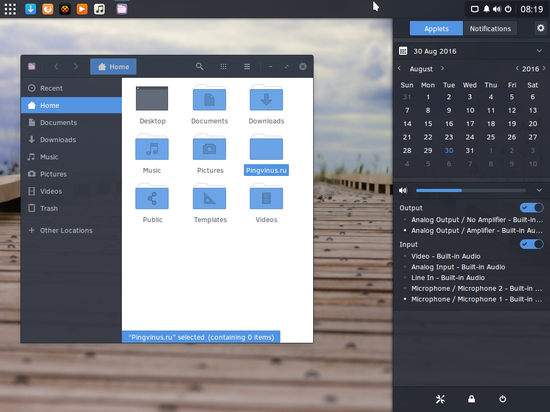
Распознавание текста
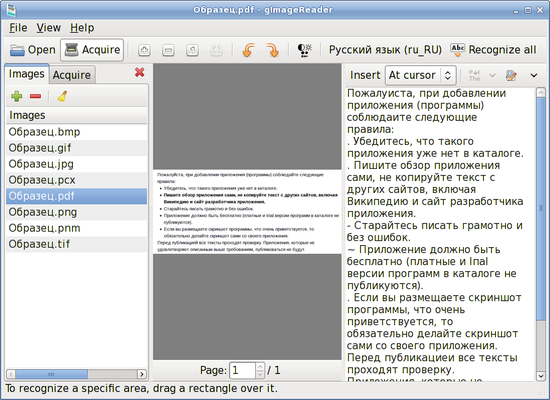
По мотивам Bomberman
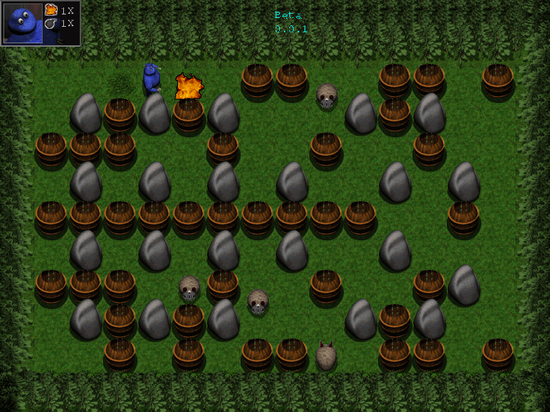
Смена обоев в Ubuntu
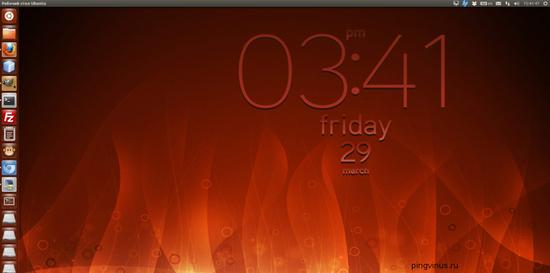
Комментарии
Olegator607
08.09.2018
14:23
Постоянная ссылка на комментарий
Войдите, чтобы ставить лайки мне нравится
войдите, чтобы ставить лайки
Спасибо! как раз искал что-то подобное для старого ноутбука.
09.09.2018
16:18
Постоянная ссылка на комментарий
Войдите, чтобы ставить лайки мне нравится
войдите, чтобы ставить лайки
Дистрибутив то лёгкий, но работа в браузере отбивает всякое желание пользоватся пк с такими параметрами, как указано выше
04.10.2018
16:46
Постоянная ссылка на комментарий
Войдите, чтобы ставить лайки мне нравится
войдите, чтобы ставить лайки
У меня он спрашивает пароль в программе sudo. Demo не вводится
Активный пользователь
04.10.2018
20:11
Постоянная ссылка на комментарий Родительский комментарий Глеб
Войдите, чтобы ставить лайки мне нравится
войдите, чтобы ставить лайки
Попробуйте пароль: root
20.02.2019
18:17
Постоянная ссылка на комментарий
Войдите, чтобы ставить лайки мне нравится
войдите, чтобы ставить лайки
Хорошая ОС. Установил ее на свой старый ПК вместо Windows XP с RAM 512МБ.
Пока что не разочаровала меня. Работает как часы, хотя иногда и тормозит когда запускаю легковесный браузер, IDE NetBeans или офисный пакет LibreOffice + еще при запуске ОС фон рабочего стола становится черным и приходится снова ставить фон в настройках, что меня бесит. Но так, в целом, если на это не обращать внимания, ОС хороша.
04.03.2019
16:17
Постоянная ссылка на комментарий
Войдите, чтобы ставить лайки мне нравится
войдите, чтобы ставить лайки
А у меня после прохождения всех строк установки, чёрный экран.
Активный пользователь
04.03.2019
18:31
Постоянная ссылка на комментарий Родительский комментарий Максим
Войдите, чтобы ставить лайки мне нравится
войдите, чтобы ставить лайки
ну а что случилось то? Че пишет че не пишет?
04.03.2019
20:42
Постоянная ссылка на комментарий Родительский комментарий VadimAndy
Войдите, чтобы ставить лайки мне нравится
войдите, чтобы ставить лайки
Не чего не пишет, чёрный экран и полная тишина. Похоже не хватает видео памяти, ноутбук 2000 года выпуска. Зато на другом ноуте он посвежей без жесткого диска всё прекрасно идет. Можно в ютуб и соц сети.
22.07.2019
14:48
Постоянная ссылка на комментарий Родительский комментарий Максим
Войдите, чтобы ставить лайки мне нравится
войдите, чтобы ставить лайки
Установщик grub графический интерфейс не был установлен. В конце установки запрашивает.
15.05.2019
15:41
Постоянная ссылка на комментарий
Войдите, чтобы ставить лайки мне нравится
войдите, чтобы ставить лайки
Хороший дистрибутив для старого нетбука (2 ядра по 1,6 Гц, 2 Гц ОЗУ). Работает резво, все отлично. Единственное но: я так и не понял, как установить иконки нужных програм на рабочий стол. Клик правой кнопкой мыши открывает утилиту, перетаскивание действует аналогично. Кто знает — подскажите новичку (месяц , как полностью перешел на linuxmint 18.
3 xfce.
30.11.2019
09:27
Постоянная ссылка на комментарий Родительский комментарий Вадим
Войдите, чтобы ставить лайки мне нравится
войдите, чтобы ставить лайки
А не стоит этого делать. Типа чтобы скорость не ронять.
Дмитрий Терещук
22.07.2019
02:03
Постоянная ссылка на комментарий
Войдите, чтобы ставить лайки мне нравится
войдите, чтобы ставить лайки
Хорошо, сейчас попробуем этот дистрибютив на свое ноутбуке.
Параметры:
ОЗУ — 2Гб
Процессор — 1.9Ггц (2ядра)
Видеокарта — 64 Мб
Активный пользователь
30.11.2019
15:11
Постоянная ссылка на комментарий
Войдите, чтобы ставить лайки мне нравится
войдите, чтобы ставить лайки
Решил попробовать его, говорят что он достаточно легковесный,вот прямо сейчас его качаю (((;
Активный пользователь
13.06.2020
14:07
Постоянная ссылка на комментарий Родительский комментарий Aleks3500
Войдите, чтобы ставить лайки мне нравится
войдите, чтобы ставить лайки
И да,кто знает как у него сейчас обстоят дела с продержкой нового железа,а то поговаривают о том что есть некоторые проблемы с несколькими мониторами,и да просто вопрос кто знает,сам пока с этими проблемами не сталкивался,так как пользуюсь ноутом,относительно стары но зато с двумя мониторами,там пробел пока не замечал,заранее спасибо ((:
01.12.2019
18:02
Постоянная ссылка на комментарий
Войдите, чтобы ставить лайки мне нравится
войдите, чтобы ставить лайки
Пытался с помощью AntiX оживить старый ноутбучек ASUS eee PC 900 (процессор Intel Celeron M 900МГц, ОЗУ — 1Гб) — не смог настроить Wi-Fi и постоянно сбивалось время. А вот с LXLE никаких проблем не возникло, да и рабочее окружение там поудобнее — LXDE. Оба дистрибутива предлагаются для старых ПК.
28.12.2019
03:35
Постоянная ссылка на комментарий
Войдите, чтобы ставить лайки мне нравится
войдите, чтобы ставить лайки
Не думаю что проблемы с убитой батареей как то связаны с данным дистрибутивом. Возможно у вас включена сетевая карта, со статическим ип и шлюзом. Цепоцка: батарея, не правильно настроенная система — дает не работающий wi-fi и ntpdata.
03.03.2020
02:37
Постоянная ссылка на комментарий
Войдите, чтобы ставить лайки мне нравится
войдите, чтобы ставить лайки
С флешки загрузившись работает вай фай , гружусь с компа вай фая нет, на МХ, батарей нет, вытащены ?что делать. Здесь такой хрени не будет.
26.04.2020
22:53
Постоянная ссылка на комментарий
Войдите, чтобы ставить лайки мне нравится
войдите, чтобы ставить лайки
Установил antiX, целый день мучался с драйверами для nvidia 7600gs.
Какую-то хрень сделали.
В Windows я устанавливаю драйвера щелчком по исполняемому файлу и всё. А тут ерунда какая то. Нигде их нет, Х сервер не отключишь для установки с сайта. В общем хрень полная. Установлю обратно Windows
12.05.2020
10:42
Постоянная ссылка на комментарий Родительский комментарий Катлер
Войдите, чтобы ставить лайки мне нравится
войдите, чтобы ставить лайки
Рекомендую попробовать sparky Xfce. Все сразу заработало.
К томуже я чайник в линуксе и при этом настроил рабочий стол хfce по ютуб как мне нравится. Все стабильно. Я с Антиксом тоже не смог «договориться».
12.05.2020
10:33
Постоянная ссылка на комментарий
Войдите, чтобы ставить лайки мне нравится
войдите, чтобы ставить лайки
Я новичек в линкс. У меня старый ноут (2006). Поменял процессор на 2 ядра 2.0 и увеличил память до 2 Гб. Видео свое 256мб. Попробовал около 10 легких дистрибутивов. В итоге выбрал 3. Антикс, Спарки и МХ. Здесь они в порядке прожорливости перечислены. Они самые легкие и удобные на мой взгляд. Все 32bit. Основанных на убунте я сразу отбросил.
У них 32bit только до 2023г. И тяжелее они.
Итог. Антикс не со всеми прогами корректно работает. Местами вообще невозможно переключить на русский. И самое неприятное в течении одного дня 3 раза зависал Ноут. Ни один из 2 способов не смог его вывести из этого состояния. Только жесткая перезагрузка. В настройках антикса указаны 3 клавиши для устранения зависания и они же не работают.
Программы взяты с их же репозитория. Поэтому антиксу Нет. МХ тяжеловат. Перешел на стабильный и легкий Sparky. Ест около 300 мб. Тогда как Антикс после закрытия программ около 180. Мх ест около 400.
Дальше решайте сами.
Активный пользователь
12.05.2020
10:50
Постоянная ссылка на комментарий Родительский комментарий Infin
Войдите, чтобы ставить лайки мне нравится
войдите, чтобы ставить лайки
Возможно, будет тяжеловато при нескольких вкладках браузера и, особенно, при воспроизведении видео онлайн. А в остальных «мирных» целях (офис, музло, посмотреть скачанное кинцо) должен потянуть нормально.
12.05.2020
13:28
Постоянная ссылка на комментарий Родительский комментарий dragon
Войдите, чтобы ставить лайки мне нравится
войдите, чтобы ставить лайки
У меня все перечисленное работало. Я пробовал смотреть видео с браузера. Процессор грузится около80-90%. А если пустить просмотр этого же видео через smpayer, то около 20%. Потоковое видео проще смотреть.
А с vlk у меня около 25-30%.
Только вот система без видимых причин просто зависает. Ничего не помогает, а только перезагрузка. Плюс менеджер файлов не функционален. Зайти на другие локальные диски не получится.
Я не сторонник мучать и себя и ноутбук. Так что все на ваш выбор.
Источник: pingvinus.ru